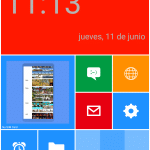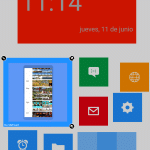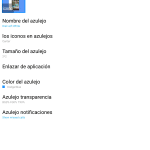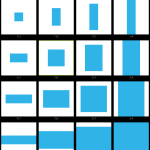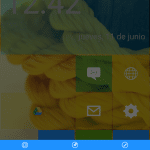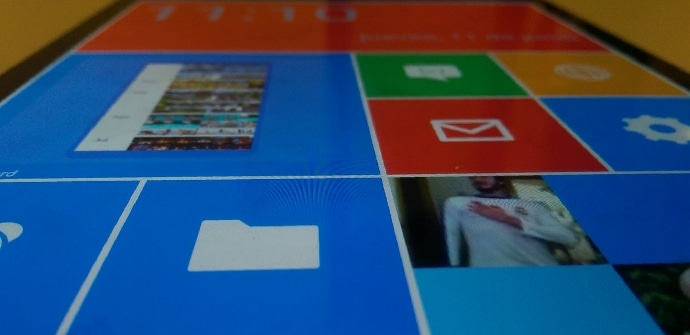
의 가장 흥미로운 측면 중 하나는 Android iOS 또는 Windows와 비교하면 사용자 정의입니다. 시스템의 파편화된 특성의 긍정적인 반전. 오늘은 태블릿의 홈 화면을 타일처럼 보이도록 사용자 정의하는 방법을 알려드립니다. 현대 UI 일반적으로 알려진 Windows 또는 Metro 인터페이스. Play 스토어에서 무료 앱을 다운로드하고 "장난"을 시작하세요.
Google 스토어에서 이러한 유형의 앱을 꽤 많이 찾을 수 있는 것은 사실입니다. 그러나 몇 가지를 시도한 후에 일부는 독립적이고 다른 일부는 다음과 같은 런처를 기반으로 사용하여 작동합니다. 신성, 우리는 함께 머물 WP8 실행기. 무료이며 사용이 매우 간단하고 플러그인을 설치할 필요가 없으며 예상할 수 있는 거의 모든 사용자 정의 옵션이 있습니다. 선의로 그들은 사용자에 대한 평가를 제공합니다.
다운로드 및 첫 번째 단계
아래에 여기에 올려놓은 링크를 따라가시면 됩니다. 앱이 설치되면 앱을 열고 다음과 같이 설정할 수 있는 옵션이 제공됩니다. 메인 런처. 비활성화하려면 메뉴로 이동하면 됩니다. 설정 > 개시, 거기에서 다른 런처를 선택합니다.
일단 책상에 고정되면 작동을 시작하는 것은 매우 쉽습니다. 비록 우리가 원하는 대로 물건을 맡기는 데 시간이 걸리긴 하지만요. 예를 들어 태블릿에서 스마트폰의 전형적인 앱 중 일부는 남게 될 것입니다., 전화(3G/4G가 없는 경우) 또는 SMS와 같은. 해당 아이콘을 삭제하거나 다시 변환하고 다른 앱으로 이동하는 등의 작업을 수행할 수 있습니다.
타일 사용자 정의
아이콘 중 하나를 사용자 지정하려면 길게 누르기만 하면 됩니다. 거기에서 왼쪽 하단에 표시되는 화살표로 크기를 이동하고 크기를 수정하거나 색상, 연결된 앱, 이름을 변경하고 아이콘 편집 (왼쪽 상단).
아이콘, 위젯 추가 또는 배경 변경과 같은 기타 설정의 경우 메뉴를 표시할 수 있습니다. 화면 왼쪽에서 스와이프 시작합니다.
분명히 응용 프로그램은 제한적이며 기본 데스크톱에서만 작동합니다. 따라서 설정 메뉴는 앱을 설치하기 전과 동일한 인터페이스를 유지합니다. 어쨌든 전체를 덮는 부분은 WP8 실행기 Windows 8.1의 미학에 맞게 조정되었기 때문에 해당 디자인 라인의 팬이라면 의심할 여지 없이 이 도구가 만족스러운 도구임을 알게 될 것입니다.